excel中利用查找工具查找重复项的方法
发布时间:2016-12-02 21:42
相关话题
Excel中的重复项具体该如何利用查找工具进行查找呢?接下来是小编为大家带来的excel中利用查找工具查找重复项的方法,供大家参考。
excel中利用查找工具查找重复项的方法:
查找重复项步骤1:先要打开需要用的excel文档
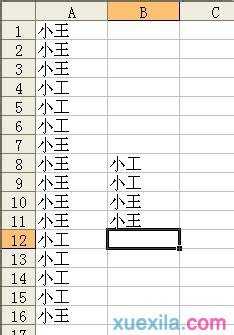
查找重复项步骤2:选择查找工具:编辑——查找

查找重复项步骤3:在弹出的对话框中输入“小王”,点击查找全部,查找的结果和数量会显示在对话框的下方。如果想要逐个查找,也可以点选 查找下一个
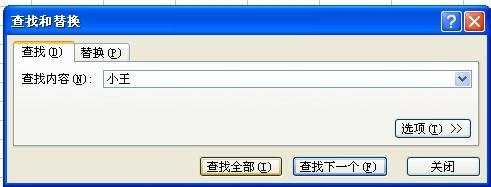

查找重复项步骤4:查找出的每一个“小王”的位置,显示在“单元格”一栏,也可以点选,对应的会在表格中显示。如果想要将“小王”替换成“小工”,在同一个对话框界面,选择点选替换,将要替换的内容输入替换栏,可以选择“全部替换”,也可以点选单条词汇,点选“替换”按钮
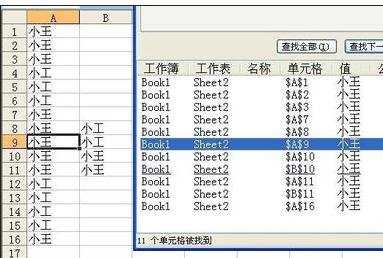
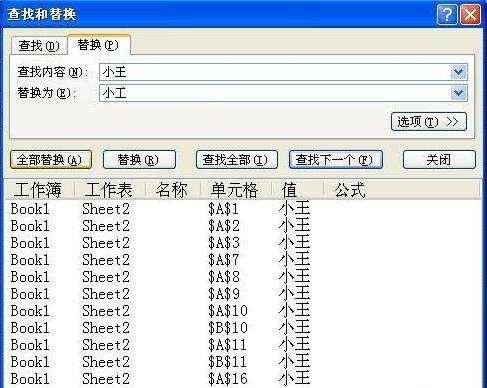
看了excel中利用查找工具查找重复项的方法还看了:
1.四大方法教你快速找出重复数据
2.Excel2007中怎样找出重复数据
3.Excel表格中怎么查找重复项
4.excel2007怎么查找重复值
5.excel2007重复数据的查找方法
6.怎么在Excel2003查找重复值
7.excel2010查找重复项的方法

excel中利用查找工具查找重复项的方法的评论条评论